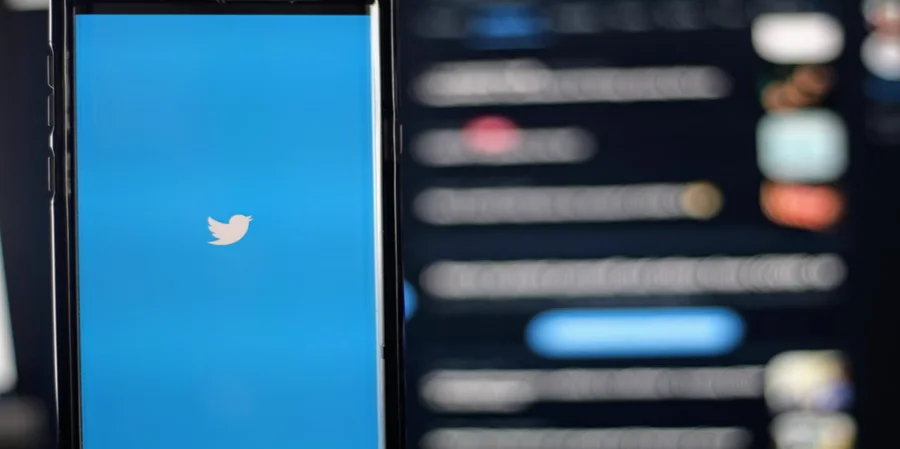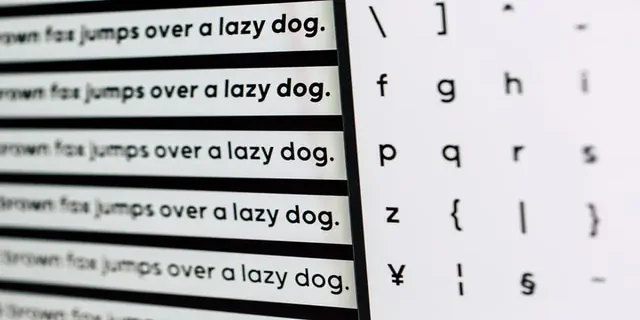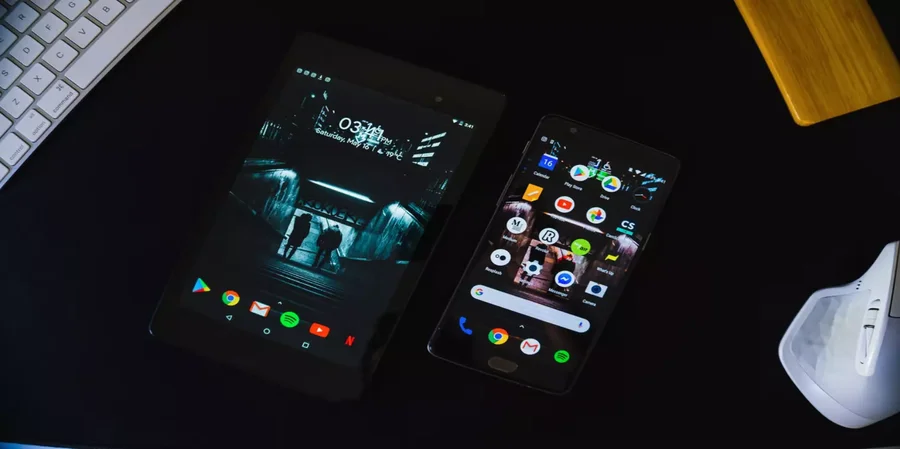如何释放安卓设备上的空间
如果你的设备挂起,随机重启,或有性能问题,就需要清理安卓设备的内存。定期清理将摆脱这些问题。
你需要什么来释放安卓设备上的空间
安卓平板电脑和手机的问题之一是缺乏内部内存,尤其是存储容量小的预算机型。这笔内存很快就被应用程序、音乐、拍摄的照片和视频以及其他文件所占用。短缺的一个经常性结果是,在更新时安装下一个应用程序或游戏时,以及在其他情况下,设备内存中没有足够的空间的消息。
任何智能手机的可用空间迟早都会结束。在这种情况下,你应该销毁所有的垃圾,以清除设备的内存。在清理过程中,不要忘记一些你一定要注意的秘密地方。
有许多自动清洁器可用于快速清洁安卓设备。
好吧,如果你想释放你的安卓设备上的空间,这里是你应该知道的。
如何通过卸载不必要的应用程序来释放安卓设备上的空间
翻开你的智能手机上的所有屏幕,看看有多少应用程序是你几周甚至几个月都没有运行的。根据我的经验,我可以告诉你,在普通的智能手机上,20%的应用程序和游戏可以在不经意间被删除。
有趣的是,许多人保留他们不需要的应用程序,只是因为他们在几个月后可能需要它们。那些需要登录的应用程序往往就是这种情况。它们最终几乎毫无意义地占用了内存。
如果你不想检查所有的应用程序,只要打开设置中的 "应用程序 "部分,看看哪些应用程序占用的空间最大。当你看到一个你每年使用一次的应用程序占用了超过一千兆字节的空间时,你可能想考虑卸载它,并在你需要时重新安装。
如何通过清除下载释放安卓设备上的空间
很少有人想到,在 "下载 "文件夹或你从其中移动文件的地方积累了多少垃圾。
你可以自己清理内存,或者使用第三方应用程序,Google Play上有很多这样的应用程序,如CCleaner或SD Maid。最好是使用谷歌文件应用程序。它将分析你所有的文件夹并提供减少多余材料的选项。你所要做的就是同意。
例如,SD主要有这样的功能。
清除手机中的垃圾文件。
通过文件管理器管理信息。
用程序分析设备存储。
管理系统和用户应用程序。
按日期、内容或名称搜索资源。
优化数据库。
检测音乐、照片或视频内容的重复性。
自动启动应用程序。
如果你不想安装额外的应用程序,就去你的 "下载 "文件夹,看看你能在那里删除什么。通常有很多视频、图片和APK文件存储在那里,不再需要了,可以安全地删除。
如何通过删除照片的备份来释放安卓设备的空间
谷歌照片是安卓的内置工具,用于将照片和视频备份到云端。如果你不想快速访问你最近拍摄的照片和视频,谷歌照片有一个方便的功能,可以删除你已经从智能手机上复制的一切。
好吧,如果你想通过删除照片的备份来释放你的安卓设备的空间,你必须遵循这些步骤。
首先,启动谷歌照片,在你的个人资料图标上。
然后,选择 "释放空间 "选项。
最后,只需点击 "释放 "按钮。
就是这么简单!智能手机会告诉你这样可以释放多少内存,而你所要做的就是同意。
如何清除你的安卓设备缓存
清除你的安卓缓存,删除可能占用大量数字空间的临时cookies。这也是提高你的安卓设备速度和性能的最快和最简单的方法之一。
如果你想清除你的安卓设备缓存,你可以按照以下步骤进行。
在你的安卓设备上打开 "设置 "应用程序,进入 "关于手机 "部分。
点 "存储"。
最后,点击 "清除 "按钮,按照下一个屏幕上的指示操作。
清除应用缓存并不删除应用数据,如账户信息。应用数据,如账户信息,可以从同一菜单中删除--如果你决定这样做,请小心。
如何通过删除保存的播放列表来释放安卓设备上的空间
流行的流媒体服务的出现,使用户不再需要在他们的设备上存储音乐。你可以简单地启动你最喜欢的播放器,从数百个播放列表中选择一个,然后聆听。
然而,不是每个人都知道,几乎所有的在线播放器仍然保存着你在设备上听过的曲目,以防你想再次收听。而且它们是在后台和文件系统的偏远目录中进行的,很难找到它们。这又耗费了数百兆字节。
如果你正在使用任何流媒体应用程序,你应该打开设置,发现有一个按钮可以删除所有缓存的音乐。如果SD卡上还有足够的空间,你也可以将缓存的曲目转移到SD卡上。
使用SD卡可以如何帮助
如果你的手机上安装了最新版本的安卓系统,你可以使用 "可采纳存储 "将SD卡变成手机内部存储器的扩展。那么你就不需要手动将应用程序和数据移到SD卡上。然而,这项功能在一些设备上被禁用,例如,在安卓9派之前,三星Galaxy手机就没有这项功能。
无论你选择哪种方案,你都应该购买一个具有高读取和写入速度的microSD卡。最重要的是,记住,即使是最快的存储卡也比内部存储器慢。所以要考虑这是否是扩大内存的好方法。
能否将数据从智能手机转移到电脑或云端,以释放安卓设备上的空间
如果你不喜欢上述任何选项,像Dropbox或Google Drive这样的服务可以成为保持你的文件和数据可访问性而不必删除它们的好方法。你可以把它们储存在云端,这样你就可以根据需要下载或访问它们,而不占用你的手机空间。
另外,如果你不信任云,你可以直接在你的个人电脑上备份你的文件。然而,你应该对那些在短期内不需要的东西进行备份。使用云计算更容易,因为你的所有文件将在你的指尖上,当然,只要你有互联网。
记忆有哪些类型
平板电脑和智能手机的性能受到永久或及时存储设备的饱合度的影响。
ROM是一种保留信息的存储器,直到被用户删除。位于内部存储器中的应用程序缓存或文件仍留在这里。
RAM存储了设备使用时的信息。部分RAM被运行程序、标签、打开浏览器或运行游戏所消耗。
填充这两种类型的内存会导致设备的操作不舒服。如果你知道如何清理智能手机的内存,你可以迅速解决这个问题。幸运的是,你已经知道如何做到这一点。
如何在Twitter Spaces中举报一个用户
如果你认为一个Twitter用户违反了社区规则,侮辱了你,或者写了一些挑衅性的东西,你可以对此进行投诉。你应该知道,这很容易做到。
在Twitter空间中,你需要什么来报告一个用户?
在当今世界,每年都有越来越多有趣的服务出现。这在社交媒体和一般的互联网通信中尤其如此。例如,几年前没有人会想到TikTok会出现。许多人认为,没有什么会比Instagram更好。然而,每个人都得到了一个伟大的新事物和最受欢迎的应用程序之一。
Twitter也在紧跟潮流,试图用创新给用户带来惊喜。推特空间出现的时间相对较短。它是类似于Clubhouse的东西,但由Twitter制作。
推特空间是信息传播和辩论的平台。它们是公共论坛,吸引着有不同意见的用户。
当然,和任何辩论一样,你可能会觉得某个用户越界了,在论坛上侮辱了你。幸运的是,推特已经让演讲者和听众都可以向推特空间举报侵权行为。如果你觉得有攻击性或有害的内容被播出,你甚至可以报告空间本身。
因此,下面是如何在Twitter空间中举报一个用户。
在Twitter上报告违规行为的原因是什么?
在你举报某人之前,你应该确定他或她真的违反了规定。推特称以下是举报违规的理由。
自我伤害
暴力问题
性内容
儿童安全
私人信息
虐待行为
如果你认为空间或用户违反了这一清单中的任何项目,你完全有权报告这一违规行为。
如何在iOS设备上的Twitter Spaces中举报某人
如果你想在你的iOS设备上的Twitter空间中举报某人,你必须遵循这些步骤。
首先,导航到空间,点击用户的个人资料图标。
之后,点击 "报告 "选项,选择用户违反的规则。
一旦你完成这些步骤,一个用户将被报告,你可以离开或留在空间。
如果你想在你的iOS设备上报告Twitter的空间,你可以按照以下步骤进行。
导航到空间,点击屏幕右上角的 "三点 "图标。
然后,从下拉菜单中选择 "报告该空间 "选项。
最后,选择你报告空间的原因。
一旦你完成了这些步骤,该空间将被报告,你可以离开或留在这个空间里。
如何在安卓设备上的Twitter Spaces中举报某人
如果你想在你的安卓设备上的Twitter空间中举报某人,你必须遵循这些步骤。
进入空间,找到你要报告的用户。
然后,点击该用户的个人资料图标。
点击 "报告 "选项,选择用户违反的规则。
一旦你完成这些步骤,一个用户将被报告,你可以离开或留在空间。
如果你想在你的安卓设备上报告Twitter上的空间,你可以按照以下步骤进行。
导航到空间,点击屏幕右上角的 "三点 "图标。
然后,从下拉菜单中选择 "报告该空间 "选项。
最后,选择你报告空间的原因。
一旦你完成了这些步骤,该空间将被报告,你可以离开或留在这个空间里。
如何在PC上的Twitter空间中举报某人
如果你想在电脑上的Twitter空间中举报某人,你必须遵循以下步骤。
首先,进入空间,点击用户的个人资料图标。
接下来,点击 "报告 "选项。
最后,选择你报告该用户的原因。
一旦你完成这些步骤,一个用户将被报告,你可以离开或留在空间。
如果你想在你的电脑上报告Twitter上的空间,你可以按照以下步骤进行。
进入空间页面,点击屏幕右下角的 "三点 "图标。
然后,从菜单中选择 "报告此空间"。
最后,选择你报告空间的原因。
一旦你完成了这些步骤,该空间将被报告,你可以离开或留在这个空间里。
你还应该知道,空间的主人或共同主人可以报告、屏蔽、静音或删除其空间中的参与者。如果主人屏蔽一个用户,就会在他们的空间和Twitter上屏蔽他们。这样一来,他们就永远无法加入主人创建的另一个空间。
好了,这就是你要知道的关于如何在不同设备上报告Twitter空间中的用户或空间的全部内容。如果你认为有人违反规则,向管理部门报告是正确的做法。然而,你也不应该滥用它。
推特上的 "空间 "有哪些主要功能?
只有拥有600个或更多订阅者的用户才能创建和管理房间。在 "房间 "内,你可以向特定的用户或整个会议发送消息,或要求提供发言机会。
音频空间的创建者可以调节对话,邀请嘉宾,选择发言人,并排除那些违反规则的人(你在上面读到过)。
用户还可以设置一个计时器来创建...
如何在Windows上进行netsh winsock重置?
如果你的Windows电脑上有网络问题,你可以恢复网络设置。你所要做的就是在命令行中运行一个简单的命令。
在Windows上执行netsh winsock重置需要什么?
因此,有时奇怪的事情会开始发生在你的电脑上,比如说。
没有按IP地址平移,但按名字可用,反之亦然。在这种情况下,默认设置并没有改变。
从互联网下载文件的速度下降,以及在打开电脑一段时间后完全失去连接。
无法通过IP设置手动连接到网络,而在自动模式下一切都能正常工作。虽然,也可能是相反的情况。
在配置DHCP服务器时,未能获得自动IP地址。
在主动连接到本地网络时,缺乏任何IP地址、网关和子网掩码值。
一般来说,当机器的网络设置开始出现莫名其妙的故障时,netsh winsock reset会帮助我们。正是通过这个命令,你可以将网络设置重置为默认值,让事情重新开始运行。
好吧,下面是如何在Windows上进行netsh winsock重置的方法。
Winsock是什么意思
Winsock(Windows Socket)是一个由Windows使用的术语,用来描述程序用来访问网络的PC上的数据。一个程序要在网络上工作,必须使用Windows Socket。
这个过程也被称为重置Winsock协议栈,几乎总是与重置TCP/IP一起使用。换句话说,负责网络连接的Windows组件被重置。
Netsh重置Winsock是网络问题的一个常见故障排除步骤。对于大多数人来说,重置Winsock不应该引起任何额外的问题,但是在你开始学习Netsh重置Winsock的步骤之前,让我们先看看什么时候和为什么要这样做,以及当你运行这个命令时实际会发生什么。
何时进行Winsock重置
在Windows中重置Winsock的最常见的原因是当你无法访问你以前可能访问过的网站。你的互联网连接可能看起来完全稳定--Wi-Fi工作强劲或电缆连接--但你无法浏览任何网页。
如果你的互联网连接在以下情况下出现问题,重设Winsock也是有用的。
删除恶意软件后。
你看到与网络有关的弹出式错误。
在DNS查询方面存在问题。
你只是卸载了网络相关软件,如防火墙或VPN。
你看到 "有限或无连接 "的错误。
释放和更新IP地址并没有恢复连接。
互联网在同一网络上的其他设备上工作,但在你的Windows电脑上却不工作。
Netsh Winsock重置的实际作用是什么?
简而言之,Winsock重置将撤销在Windows中Winsock目录下所做的配置。网络程序,如网络浏览器或VPN程序,可以进行更改。
重置Winsock使wsock32 DLL文件恢复到其默认设置。当Winsock被重置后,原来使用它并检测到网络错误的程序--如你的网络浏览器或电子邮件客户端--开始从头连接到TCP/IP流量。
换句话说,如果DLL在某种程度上变形了,把它重置为一个干净的版本,也会重置那些网络程序到达互联网的方式,你将重新获得访问权。
因此,如果恶意软件、Windows故障、软件等劫持了这种机制,就会破坏对互联网的访问。因为它是通过使用分层技术将不同的供应商(称为分层服务供应商或LSP)置于彼此之上来工作的,你拥有的供应商越多,问题就越可能发生。
重置Winsock会删除所有这些自定义提供者的层级,并将Winsock目录恢复到默认状态。正因为如此,必须认识到重置Netsh Winsock会破坏一些程序的功能,所以你可能需要重新配置你的一些程序,使它们在重置后重新正常工作。
如何在Windows 10上重置netsh winsock?
如果你想在Windows 10上重置netsh Winsock,你必须遵循这些步骤。
首先,点击 "开始 "按钮并输入 "cmd"。
之后,点击 "以管理员身份运行"。
在出现的命令提示符中,输入 "netsh winsock reset"。
如果成功,你会看到 "成功重置Winsock目录...
如何在iPhone上看到被屏蔽的号码
当然,在某些情况下,在不同的应用程序或在你的iPhone上阻止一些联系人是非常必要的。有时,你需要查看被屏蔽的号码。你可能认为这很难找到,但这个过程是很直接的。
如何在iPhone上看到被屏蔽的号码
通常情况下,当一些未知号码给你打电话或发短信时,你可以选择将其添加到屏蔽列表中。这样,你的手机就不会响,也不会通知你来自违规号码的任何通信。所以,如果你想看到所有被屏蔽的号码,你应该按照下面提到的步骤来做。
首先,你应该打开你的iPhone的设置。然后,你应该点击电话。
之后,你应该向下移动并点击被屏蔽的联系人。
在你完成上述步骤后,会有一个被封锁的号码列表显示出来。
重要的是要知道,你可以很容易地从列表中删除数字。要做到这一点,你应该点击 "编辑 "并按下数字旁边的红色减号。
如何查看被屏蔽的FaceTime联系人
如果你想查看被屏蔽的FaceTime联系人,你应该按照下面提到的步骤来做。
首先,你应该在你的iPhone上打开设置,点击FaceTime。
之后,你应该向下移动,然后,你应该点击封锁的联系人。
在你完成上述步骤后,会有一个无法与你进行FaceTime的号码列表显示。
要知道,如果你想让一个号码或电子邮件用FaceTime打电话给你,你应该点击编辑,然后按联系人旁边的红色减号。
如何查看被屏蔽的短信联系人
如果你想查看被屏蔽的联系人,你应该按照下面提到的步骤来做。
首先,你应该在你的iPhone上打开设置,然后,你应该点击信息。
之后,你应该点击封锁的联系人。
在你完成上述过程后,会有一个不能给你发短信或iMessages的号码和电子邮件的列表显示出来。
重要的是要知道,如果你想让一个联系人通过iMessage给你发信息,你应该点击编辑,然后按下联系人旁边的红色减号。
如何查看邮件中被屏蔽的联系人
如果您想在电子邮件中查看被屏蔽的联系人,您应该按照下面提到的步骤进行。
首先,你应该在你的iPhone上打开设置,然后,你应该点击邮件。
之后,你应该点击被封锁。
在你完成上述步骤后,你就可以查看你被封锁的号码和电子邮件的列表。
如果你想删除其中一个联系人,你应该点击编辑,然后,你应该按红色减号。
你还需要知道什么
封锁号码列表在不同的应用程序中是相同的。在这种情况下,你将不需要在每个应用程序中分别解封这些联系人。按照上述任何一种方法,都会显示出你的iPhone上被封的所有号码和邮件。
来电会直接转到语音信箱。这一点很重要,即使你屏蔽了联系人,也不会让你听不到他们的消息。他们的电话仍然会被接通。最主要的是,他们会被转接到你的语音信箱。即使来电者给你留下了语音信息,你也不会被通知。
被封杀的用户如果进行FaceTime或发送信息,不会被通知你已经把他们列入黑名单。你的联系人都不会被通知你已经屏蔽了他们。当他们给你打电话时,你也不会被通知。这将像无知的人一样工作。
正如你所看到的,查看被封锁的联系人名单的过程一点都不复杂。此外,联系人也可以很容易地从黑名单上删除。
如何重置三星Galaxy S21的出厂设置
有时,你的智能手机可能开始表现得更差,或者仅仅是因为长期使用,它将被不必要的文件和应用程序所淹没。如果你不想自己清理,出厂重置可以帮助你。这将帮助你摆脱设备上的所有数据。三星Galaxy智能手机也有这个功能
你需要做什么来恢复你的智能手机三星Galaxy S21的出厂设置
现代智能手机能够同时运行几个进程并执行相当复杂的任务。正因为如此,随着时间的推移,当你的智能手机的内存被耗尽时,你可以在上面观察到性能和生产力方面的问题。
当用户长期使用同一款智能手机时,例如连续使用几年,就会出现这种情况。无论你的设备是什么级别,你都可以占用它的所有免费存储空间,你会发现它的性能会差很多。
另外,在这种情况下,可能会出现各种错误或崩溃,这将使你更难使用你的设备。在这种情况下,出厂重置功能可以帮助你。它可以删除智能手机上的所有数据,包括所有文件,如照片、视频或各种文本文档和其他文件。您的智能手机将恢复到购买时的状态。这可以说是非常方便。当然,三星智能手机也有这个功能。
除了这个功能,还有其他几个你可能感兴趣的应用程序。许多用户询问如何对他们的智能手机三星Galaxy S21进行工厂重置。而事实上,这是很容易做到的。
为什么你可能需要重置你的三星Galaxy S21智能手机
三星Galaxy S21是一款相当新的智能手机,目前它的主人很可能在运行智能手机时不会经常遇到性能问题或挂起。然而,还有其他原因可能使你考虑重置你的智能手机。其中。
冻结和性能下降
如上所述,这种解决方案的最常见原因是性能问题和不同的挂起。如果你的智能手机被应用程序和各种病毒超载,出厂重置将是一个很好的解决方案。
快速存储清理
当你使用同一设备几年后,你可能会有不同的问题,因为你的设备已经过载。这可能是由于安装了太多的应用程序或没有足够的自由空间。在这种情况下,系统没有足够的空间来创建临时文件,可能会出现各种问题。
在出售你的智能手机时
如果你要卖掉你的设备去买一个新的版本,那么重置功能可以帮助你清理你的数据。如果买方后来发现你的照片或个人数据存储在他的新购买的设备上,那就不好了。此外,这样一来,买家可以完全按照自己的需要设置设备。
如何重置三星Galaxy S21
有两种默认的方式来重置三星智能手机。通过智能手机的设置和设备上的按钮,如果你不能进入设置。请注意,这将完全删除您设备上的所有数据。你将无法恢复它们 要做到这一点,你需要。
使用设置
要开始,打开设置。
之后,进入一般管理选项卡。
然后你需要点击重置。
接下来,点击出厂数据重置选项。
最后再一次点击重置按钮。
在重置过程中,您的智能手机可能会重新启动。这可能需要长达10分钟的时间。
使用机身上的按钮
用按钮做这件事是很容易的。如果你的智能手机无法打开或无法启动,这将帮助你。要做到这一点,你需要
关掉你的设备。
你需要按下电源按钮和音量增加按钮,直到你的设备振动并出现三星标志。然后释放这些按钮。这将带来恢复菜单。
然后你需要进入删除所有用户数据或擦除数据/出厂重置。使用向上或向下的音量按钮来做这个。
在选择了所需的选项后,按电源按钮来选择它。
使用音量按钮选择 "是",然后按下电源按钮。
这将开始重置过程。一旦你看到数据清除完成的消息,请按下电源按钮,重新启动设备。
开机后,你的智能手机应重置为出厂默认值,并完全删除你的所有个人数据。
使用这些简单的提示,你可以在短短几分钟内删除智能手机上的所有数据并将其重置为出厂设置。
如何在Windows 10中改变字体大小
如果你的电脑上的字体太小或因屏幕缩放问题而难以看到,你可以改变这一点。Windows 10有几个工具,可以让你改变程序和系统中的字体大小。
在Windows 10中改变字体大小需要什么?
个人电脑组件和相关产品的创造正以飞快的速度发展。而且,拥有大对角线并支持大幅放大的高清晰度图像的显示器已不再稀奇。
有时,由于这类显示器的屏幕缩放问题,电脑上的字体大小可能太小或难以辨别。为此,在Windows 10操作系统中,有一个选项可以根据用户需要改变字体的大小。
如果你有兴趣改变的唯一优化特性是在操作系统中导航时文本大小的转换,影响到标题、菜单文本、图标说明和其他元素的显示,它可以通过几个简单的步骤进行调整。
好吧,这里是如何改变Windows 10中的字体大小。
是否可以改变原始字体大小
Windows 10中的原始字体大小是相当通用的,但如果它不符合你的要求,那也不是什么问题。如上所述,Windows让你有能力调整字体大小。请记住,你不能使用下面描述的方法改变单个应用程序的字体大小。
首先要做的是以任何方式打开设置菜单。这个菜单包含了Windows 10操作系统所有主要功能的设置,可以通过各种方式进入。
好吧,如果你想在你的电脑上改变字体大小,你必须遵循这些步骤。
首先,点击屏幕左下角的 "开始 "按钮,打开Windows用户主菜单。
在左侧的垂直窗格中,点击带有齿轮图标的 "设置 "标签。
之后,在 "设置 "菜单中,点击 "便利性 "标签。
在打开的所选部分的页面上,"显示 "选项卡将默认在窗口的左窗格中打开。
在 "使文本更大 "部分,移动尺寸优化滑块,直到 "样本文本 "窗口显示你想要的尺寸。
最后,点击 "应用 "来保存设置。
一旦你完成了这些步骤,你将能够改变你的Windows 10电脑上的字体大小。现在你可以尝试一下什么字体大小适合你。
如何增加所有元素的大小
即使在你改变了字体大小之后,你觉得图标和其他界面元素的比例不够大,你只需点击几下就可以改变这一点。你所要做的就是增加所有可用元素的总尺寸,按比例缩放用户界面,包括文字、字体和应用程序。
就在设置菜单中,在 "显示...
你在安卓设备上需要多大的存储空间
对于移动设备的所有者来说,找到一个存储数据的空间是一个永恒的问题。发生这种情况的原因是,人们在购买智能手机时很少考虑以4K分辨率录制的视频或耗费大量智能手机资源的游戏会占用多少空间。
关于你的安卓设备上的存储空间数量,你需要知道什么?
移动设备的内存是许多用户的痛点。它很快就会被堵塞,如果体积小,就不让你保存文件,而额外的千兆字节会增加价格标签。如果你想知道你的安卓智能手机需要多少空间,你应该知道,答案是非常简单和直接的。然而,在这种简单的背后,存在着几乎没有人想到的隐患。
电子商店的老板和经理经常指出,对许多客户来说,存储容量的选择才是一个绊脚石,并需要花费大量时间。对于商店来说,这意味着必须提供同一智能手机的至少两个版本,一个是基本存储容量,一个是扩展存储容量。
好吧,如果你想在去商店购买安卓智能手机之前确定其存储空间的数量,这里是你应该知道的。
在任何安卓智能手机上使用多少存储空间
你应该明白的第一件事是,智能手机中的内存不仅用于存储应用程序、照片、音乐和其他内容,而且还用于系统本身。操作系统最初会占用你设备上的一些内存,因此,如果你购买的智能手机有128GB的内存,你不能期望全部免费。
此外,一些应用程序几乎都预装在所有智能手机上。哪些取决于制造商。几乎所有的安卓设备,除了华为和Honor,都肯定会有谷歌服务。然而,它们不太可能占用两千兆字节的空间。这些应用程序的重量为60-150MB。
因此,如果盒子上显示存储容量为128GB,事实上,它将是大约110-115GB(取决于智能手机的型号和品牌)。
什么东西在安卓智能手机上占用的存储空间最大?
当然,在大多数情况下,智能手机安卓系统所占用的大部分内存是多媒体。现代移动设备的摄像头最终可以产生一个看起来像用专业相机拍摄的图像。正是这种质量的图片和视频占用了大量的内存。
例如,以4K分辨率拍摄的一分钟视频通常需要约350-400MB。这意味着,三分钟的录制将占用1GB的存储空间。在这种分辨率下,64GB型号的最大视频录制时间约为三小时。这不是很多。出于这个原因,如果你经常拍摄视频或照片,你将需要尽可能多的存储空间。
在处理了照片和视频之后,你需要关注音乐和电影,播客也是针对音乐的。在这里,一切都很简单,如果你在手机上看电影和电视剧,那么预计一季,包括8-10集,将需要5-8GB的空间,质量好。
在头脑中也应该保持这样一个罕见的这些天,作为一个旅行的假期,通常,人们提前几个星期下载的系列。正常质量的音乐会花去你几千兆字节,如果你想保存你的全部收藏,那么就要铺设5-6GB的空间。
此外,大量的空间会占用信使的缓存,要求高的游戏以及应用程序。
在安卓系统中,你不能占用手机的所有内存,因为这将导致速度减慢,一些功能根本无法工作。普遍的规则是,理想的自由内存量是6-8GB,这将避免任何问题。把内存装满是有害的,因为你会得到很多问题,你肯定不会对你的设备感到满意。
安卓设备上需要存储卡吗?
在选择特定版本的安卓智能手机时,犯错的代价并不大,因为你可以一直使用存储卡,大多数设备都支持。即使你最初错过了,你也可以部分地纠正你的错误。然而,在这里你需要明白,并不是所有的应用程序都允许你将所有的文件保存在存储卡上,并不总是对操作速度有积极影响,所以这里也值得注意。
在安卓系统的一些旗舰中,没有对存储卡的支持,就像在iPhone中一样,所以在这里正确的选择变得更加重要。然而,对于安卓智能手机来说,通常情况下,有足够的内存来满足你的眼睛,你不会注意到任何缺陷。
你在安卓设备上需要多大的存储空间
为了了解你需要多少内存,你首先需要评估你在智能手机上做什么,以及你今天有多少内存。进入相应的部分,看看你有多少占用。如果你的设备已经使用了1-3年,可用内存量大约是一半,那么你很可能是一个 "轻度 "用户,主要是打电话、发信息,偶尔也会拍照。
使用智能手机作为电话和通信手段,你不会因为应用程序而使存储空间超载。因此,你的选择尽可能简单--相同数量的内存或更多,因为即使在基本型号中,内置内存的数量也在不断增加。几年前,旗舰机有64GB的内存,今天是128GB。
在2022年,你应该关注128GB的存储空间,并牢记存储卡的使用。在未来,这看起来是这些用户的理性做法。在这种情况下,你可以安装一个几乎任何大小的存储卡。
如何清空安卓上的垃圾桶
所有台式机或笔记本电脑用户早就习惯了有一个叫 "垃圾箱 "的奇妙文件夹,你可以把所有的 "垃圾 "倒在里面,然后再清除。尽管看起来很奇怪,安卓系统也有一个 "扔掉垃圾 "的选项。
你需要什么来清空你的安卓设备上的垃圾?
尽管移动操作系统最初是为带有触摸屏的手机设计的,但从架构装置和与硬件互动的特点来看,它们与桌面相当接近。桌面和移动平台的许多功能元素都是重合的,几乎是互相抄袭的。因此,用户经常在智能手机的固件中寻找他们在PC上习惯的功能,这并不令人惊讶。例如,垃圾桶。
奇怪的是,对大多数用户来说,通常意义上的回收垃圾桶在安卓系统上几乎找不到。也就是说,如果你正在寻找系统分区,所有的文件在删除后都会被送到那里,在大多数情况下,你不会找到它,或者说,通用设计。这种特殊性可以追溯到智能手机没有今天这么多内存的时代。
无论如何,如果你想在安卓系统上清空垃圾,这里是你可以做到的。
如何在安卓系统上清空图库中的垃圾
如今,智能手机拥有128、256甚至512GB的内部内存已是常态,而在过去,安卓设备的存储空间比现代设备的内存数量还要少。因此,从可用的8-16GB中为删除的文件分配空间是不符合逻辑的,人们很可能会忘记彻底清除这些文件。然而,一些系统分区有自己的垃圾文件夹。
大多数智能手机软件确实包含一个照片和视频的垃圾桶。这是 "图库 "应用程序的一个特殊部分,被删除的照片和视频会被暂时转移到这里。与PC上的垃圾箱相比,文件可以无限期地留在那里,而在安卓的垃圾箱中,它们的存储时间不超过30天。
因此,如果你想在你的安卓设备上清空画廊中的垃圾,你必须遵循这些步骤。
首先,在你的安卓设备上打开画廊应用程序。
之后,进入 "专辑 "部分并向下滚动。
然后,点击 "垃圾箱 "图标。
接下来,点击 "清除所有 "按钮,删除所有照片和视频。
最后,只需通过点击 "删除 "按钮确认该行动。
一旦你完成了这些步骤,你将能够在你的安卓智能手机上清空画廊中的垃圾。
此外,你应该知道,在30天期间,你可以在任何时候使用该功能来恢复那些你以前删除的照片和视频。
什么是垃圾箱垃圾桶
Dumpster是一款用于智能手机的免费垃圾桶应用程序。可能不小心删除系统文件和图像的用户需要它。该应用程序有一个屏幕锁功能来保护你的照片。要做到这一点,你需要设置一个4位数的密码。
所有删除后加入Dumpster的文件(照片、音乐、文档、视频)都可以即时恢复。支持系统自动清理功能。
该程序的高级版本提供了对Dumpster云存储的访问。垃圾箱的所有文件都与该工具的在线版本同步。该应用程序还支持各种主题和设计,以帮助个性化Dumpster。
该程序集成到安卓操作系统的快速设置面板中。垃圾箱中的文件列表显示信息:类型、格式、大小和删除日期。
好吧,让我们总结一下Dumpster应用程序的所有功能。
恢复已删除的照片,视频,音乐(支持所有可能的媒体格式),其他格式。
在安卓上安装垃圾桶不需要root权限。
恢复已删除的应用程序。
在将照片恢复到以前的位置之前,可以对照片进行预览。
使用文件封锁器保护文件不被删除。
删除文件的云存储(付费版)。
自动清理功能:在设定的时间后,安卓回收站会自动清空。
这就是你必须知道的关于如何在你的安卓设备上清空垃圾的全部内容。
如何在Windows 10上改变或定制鼠标光标
许多人已经知道,对于那些喜欢在视觉上定制工作空间的人来说,Windows是很好的选择。该操作系统允许你改变墙纸、窗口的颜色、透明度、字体和锁屏。然而,你知道吗,你还可以将光标改为全白的颜色?而且不仅仅是颜色。
Windows 10的鼠标光标是可定制的吗
如果要具体谈论Windows 10和11中的光标,它们已经成为界面中不可或缺的一部分,虽然随着时间的推移,出现了触摸屏和触摸显示器,但经典的光标仍然在流行使用。
然而,如果你厌倦了自第一代Windows以来一直没有改变的老式白色光标设计--有一个好消息要告诉你。现在几乎每个Windows系统都允许你改变和定制光标的大小、形状和颜色,不管是为了舒适还是仅仅为了美观。
在这里,你会发现如何轻松地用几种方法来做这件事。
在Windows 10中改变鼠标指针的选项有哪些
在Windows 10和11中改变默认光标很容易。最简单的方法是使用鼠标设置。下面的指南将帮助你快速改变光标设置。
按下Windows键
类型 鼠标设置
在相关设置下,点击其他鼠标选项
点击 "指针 "标签
点击方案下拉菜单,选择一个新的鼠标指针方案
如何定制个别光标类型
如果你想为你的光标考虑和选择更多的细节,有一个特殊的机会,从默认光标的文件夹中选择你想要的东西。
在鼠标属性窗口,选择你想修改的光标。
点击浏览
这将打开默认的Cursors文件夹,那里有数百个不同的光标选项。
点击一个与当前光标的功能(而不是方案)相匹配的。
单击 "打开",将其应用于当前计划。
你可以重复第2步,重复多少次都可以得到想要的结果,或者点击使用默认值,回到有关计划的标准游标。
对任何其他你想改变的个别光标重复这一过程。
点击应用和确定。
如果你想回到原来的状态,你可以直接点击使用默认值。
如何改变Windows 10中鼠标指针的颜色和大小
有些时候,光标的大小或颜色会干扰你的工作,或者你在使用界面工作时无法一直看到光标。这可能是由于屏幕的分辨率和界面图标与光标的比例不匹配造成的。纠正和调整一切符合你的喜好是很容易的。
同时按Windows键+I键,打开设置应用程序
然后,从左边选择无障碍设置选项。
选择视觉部分下的鼠标指针和触摸选项。
然后,从鼠标指针样式选项中,点击你所需要的光标样式,你的光标将自动改变。
此外,还有一个选项可以通过控制面板定制光标并改变其颜色。
在 "开始 "搜索菜单中输入 "控制面板",选择弹出的选项。
选择 "易于访问 "选项。
然后点击 "让鼠标更容易使用"。
然后,在使鼠标更容易看到的选项下面,选择普通黑、大黑或超大黑。
选择应用并确定将光标颜色改为黑色。
这种方法可以帮助你更容易区分和看到光标。
哪里可以下载光标
此外,不要忘记,有一些专门的网站已经形成了带有光标的下载包,或者自己创建光标的能力。这些替代选择包括Stardock的CursorFX和像Open Cursor Library这样的网站,它们有专门的个性化光标功能。
当使用互联网上的其他网站时,要注意不要意外地将病毒和恶意软件与你喜欢的光标设计包一起下载。只从经过验证的资源中购买或下载文件。
如何删除安卓日历事件的垃圾邮件
如果你在你的安卓设备上使用谷歌日历,或其他与谷歌同步的日历应用程序,你可能会不时收到有问题内容的活动的垃圾邮件邀请,这些邀请最好能被删除。
移除安卓日历事件垃圾邮件需要什么?
谷歌在打击垃圾邮件方面有很长的历史,而且值得称赞的是,它做得相当好。因此,Gmail几乎从未被用来接收你没有注册的新闻邮件。然而,随着阻止垃圾邮件的机制的改进,垃圾邮件发送者自己也学会了新的技巧。为了绕过Gmail的限制,他们想出了使用谷歌日历的主意,因为谷歌日历本身不知道如何阻止此类邮件。
垃圾邮件进入日历的原因是与Gmail的同步,它允许你发送各种活动的邀请函。垃圾邮件发送者利用这一点,发送邀请函而不是信件。结果,垃圾邮件直接进入日历,绕过了可能阻止它的邮件服务。然而,这并不意味着垃圾邮件不能被处理。
好吧,如果你想删除安卓日历事件的垃圾邮件,下面是你如何做到这一点。
谷歌日历的垃圾邮件从何而来
许多安卓用户,特别是那些习惯于安排时间的用户,对日历事件规划器功能非常熟悉。像谷歌操作系统中的所有标准应用程序一样,日历与你用来登录系统的账户绑定在一起。而这有时会导致一些非常奇怪的问题。
虽然安卓系统很难感染病毒,但垃圾邮件和完全不必要的广告会出现在完全意想不到的地方。这些地方之一正是日历,它很可能属于垃圾邮件的恶意行为。这导致谷歌日历中的事件规划器被大量的事件所堵塞,其中有不同的促销活动、特别优惠和其他垃圾。
即使你的活动策划中出现了大量的垃圾邮件,也不要惊慌,检查你的智能手机是否有病毒。你的设备几乎有百分之百的机会没有被感染。这是由于Gmail服务的特殊性,其账户会受到垃圾邮件机器人的攻击。在与Gmail地址绑定的谷歌日历中,可以向已知地址发送活动邀请。
一方面,它很有用,但另一方面,各种网上赌场和其他骗子都喜欢拿着电子邮件地址的数据库,安排大规模的邮件发送。事件被自动输入到日历规划器中,而且每天都要输入几次。这就产生了很多恼人的提醒,每隔几个小时,甚至每隔半小时就会跳出来。
如何在谷歌日历中用电脑阻止垃圾邮件?
摆脱安卓日历上的垃圾邮件是很容易的。不幸的是,要永久地删除它,一部智能手机是不够的。你需要从电脑或笔记本上登录你的智能手机所绑定的谷歌账户,并进入日历。一旦你完成了,你可以按照以下步骤进行。
首先,在谷歌日历页面,你需要点击右上角的齿轮,选择 "设置"。
然后,进入 "活动设置 "部分,选择 "当我在电子邮件中回复邀请时 "选项。通过点击 "确定 "来确认。
之后,进入 "来自Gmail的事件 "部分,取消勾选 "在我的日历中显示由Gmail自动创建的事件 "参数。你也可以在你的智能手机上,在谷歌日历应用程序的设置中这样做,但它不会摆脱电子邮件的垃圾邮件邀请。
完成这一设置后,来自日历的垃圾邮件通知将不再困扰你。然而,重要的是要记住,在这种情况下,你根本就不会收到来自日历的任何通知。这包括各种有用的提醒信息,如酒店预订的确认或关于即将到来的航班信息。
垃圾邮件制造者如何通过日历发送广告
利用 "日历 "进行诈骗的人很狡猾。在发送促销电子邮件之前,会在该服务中创建一个事件。在设置过程中,垃圾邮件发送者指定事件的日期和时间,并添加参与者。为了使你成为通知的接收者,攻击者只需要知道一件事:你的电子邮件地址。
如果邀请邮件能被垃圾邮件过滤器过滤掉,那也无所谓。在任何情况下,该事件将被添加到 "日历 "中,并将在很长一段时间内通知你最重要的事件,从垃圾邮件的角度来看,如赢得现金奖或抽到最先进的智能手机。
不仅如此,这些通知也会出现在其他谷歌服务中:它们都是紧密相连的,而垃圾邮件一旦进入你的个人账户空间,就会到处传播。大多数垃圾邮件是广告或钓鱼邮件,不包含恶意代码。然而,如果你点击一个链接,你可能最终进入一个传播病毒的网页。要离开它并不容易,更不用说清理你的硬盘了。
在苹果和微软的 "日历 "服务中也发现了类似的问题。通过掌握你的电子邮件地址,诈骗者可以像发送谷歌日历的垃圾邮件一样,轻松地通过应用程序发送广告。